- Część 1. Co się dzieje, gdy usuwam kopię zapasową iCloud
- Część 2. Jak usunąć kopię zapasową iCloud w ustawieniach iPhone'a / iPada?
- Część 3. Usuń iCloud Backup z komputera
- Część 4. Usuń kopię zapasową iCloud z komputera Mac
- Część 5. Usuń wszystkie dane z iPhone'a / iPada za pomocą FoneEraser na iOS
- Część 6. Często zadawane pytania dotyczące usuwania kopii zapasowej iCloud
Z łatwością usuń całą zawartość i ustawienia na iPhonie, iPadzie lub iPodzie całkowicie i trwale.
- Usuń niepotrzebne pliki z iPhone'a
- Wyczyść pamięć podręczną iPada
- Wyczyść pliki cookie iPhone Safari
- Wyczyść pamięć podręczną iPhone'a
- Wyczyść pamięć iPada
- Wyczyść historię iPhone Safari
- Usuń kontakty z iPhone'a
- Usuń iCloud Backup
- Usuń wiadomości e-mail z telefonu iPhone
- Usuń iPhone WeChat
- Usuń iPhone WhatsApp
- Usuń wiadomości z iPhone'a
- Usuń zdjęcia z iPhone'a
- Usuń listę odtwarzania z iPhone'a
- Usuń kod ograniczeń iPhone'a
Co się stanie, gdy usunę kopię zapasową iCloud? 4 Większość rozwiązań
 Dodane przez Lisa Ou / 07 stycznia 2022 09:00
Dodane przez Lisa Ou / 07 stycznia 2022 09:00Co się stanie, gdy usuniesz kopię zapasową iCloud? Może zastanawiasz się, co naprawdę się dzieje, gdy klikniesz usuń kopię zapasową iCloud. Jest to szczególnie ważne, jeśli robisz to, ponieważ chcesz zwolnić trochę miejsca na swoim iPhonie. I wszyscy wiemy, że Apple oferuje tylko iCloud, który ma ograniczoną przestrzeń dyskową 5 GB, chyba że kupisz większą przestrzeń. Aby zwolnić trochę miejsca, pomocne jest usunięcie kopii zapasowej iCloud. Jak usunąć kopie zapasowe iCloud? Co się stanie, jeśli usuniesz kopię zapasową iCloud? Znajdź efekt podczas usuwania kopii zapasowej iCloud i jak usunąć kopię zapasową iCloud.
![Co się stanie, gdy usunę kopię zapasową iCloud? 4 najwygodniejsze rozwiązania [2023]](https://www.fonelab.com/images/foneeraser/delete-icloud-backup.jpg)

Lista przewodników
- Część 1. Co się dzieje, gdy usuwam kopię zapasową iCloud
- Część 2. Jak usunąć kopię zapasową iCloud w ustawieniach iPhone'a / iPada?
- Część 3. Usuń iCloud Backup z komputera
- Część 4. Usuń kopię zapasową iCloud z komputera Mac
- Część 5. Usuń wszystkie dane z iPhone'a / iPada za pomocą FoneEraser na iOS
- Część 6. Często zadawane pytania dotyczące usuwania kopii zapasowej iCloud
Część 1. Co się dzieje, gdy usuwam kopię zapasową iCloud
Czy usunięcie kopii zapasowej iCloud ma wpływ? Oczywiście, że jest! Po pierwsze, dane, które utworzyłeś w iCloud, zostaną usunięte, co oznacza, że nie możesz przywrócić danych z kopii zapasowej iCloud po skonfigurowaniu iPhone'a od początku i utracisz ważne dane na iPhonie. Możesz je oczywiście odzyskać, korzystając z narzędzia innej firmy lub narzędzi alternatywnych. Jeśli więc w kopii zapasowej znajdują się dane, które są niezbędne, najlepiej nie usuwać kopii zapasowej iCloud.
Kolejnym jest to, że dane zsynchronizowane na iCloud.com nie zostaną usunięte po usunięciu kopii zapasowej iCloud. Różnią się od siebie. Nie musisz się więc martwić i możesz usunąć kopię zapasową iCloud, kiedy tylko chcesz, o ile synchronizujesz ważne dane na iCloud.com. I na koniec, oczywiście, wszyscy tego chcemy, gdy usuniesz kopię zapasową iCloud, na twoim iCloud będzie więcej miejsca; możesz teraz ponownie przechowywać na nim dane. Jednak pamięć urządzenia iPhone pozostanie taka sama.
Oto, co dzieje się po usunięciu kopii zapasowej iCloud, w kolejnych częściach tego postu dowiesz się, jak usunąć kopię zapasową iCloud na różne sposoby i metody. Możesz teraz przejść dalej.
FoneEraser na iOS to najlepszy program do czyszczenia danych iOS, który może łatwo i całkowicie usunąć całą zawartość i ustawienia na iPhonie, iPadzie lub iPodzie.
- Wyczyść niechciane dane z iPhone'a, iPada lub iPoda touch.
- Szybkie usuwanie danych dzięki jednorazowemu nadpisywaniu, co pozwala zaoszczędzić czas na mnóstwo plików danych.
Część 2. Jak usunąć kopię zapasową iCloud w ustawieniach iPhone'a / iPada?
Jeśli chcesz zwolnić trochę miejsca w iCloud, możesz usunąć stare kopie zapasowe iCloud z aktualnie używanego urządzenia iOS. Po wyłączeniu lub zaprzestaniu korzystania z kopii zapasowej iCloud kopie zapasowe będą nadal dostępne przez 180 dni. Nie można usunąć kopii zapasowych, które są obecnie używane do odzyskiwania urządzenia. Oto, jak możesz usunąć kopię zapasową iCloud w ustawieniach iPhone'a lub iPada, a także na dowolnym urządzeniu z systemem iOS.
Kroki, jak usunąć kopię zapasową iCloud w ustawieniach iPhone'a / iPada:
Krok 1Najpierw przejdź do Ustawienia urządzenia z systemem iOS, a następnie dotknij [Twoje imię] i iCloud.
Krok 2Następnie stuknij zarządzanie Storage. Następnie znajdź i dotknij Kopie zapasowe.
Krok 3Następnie dotknij nazwy urządzenia, którego kopia zapasowa lub ma starą kopię zapasową, której już nie będziesz używać, i którą chcesz usunąć.
Krok 4Wreszcie zobaczysz plik Usuń kopię zapasową w dolnej części dotknij go i Wyłącz i usuń.
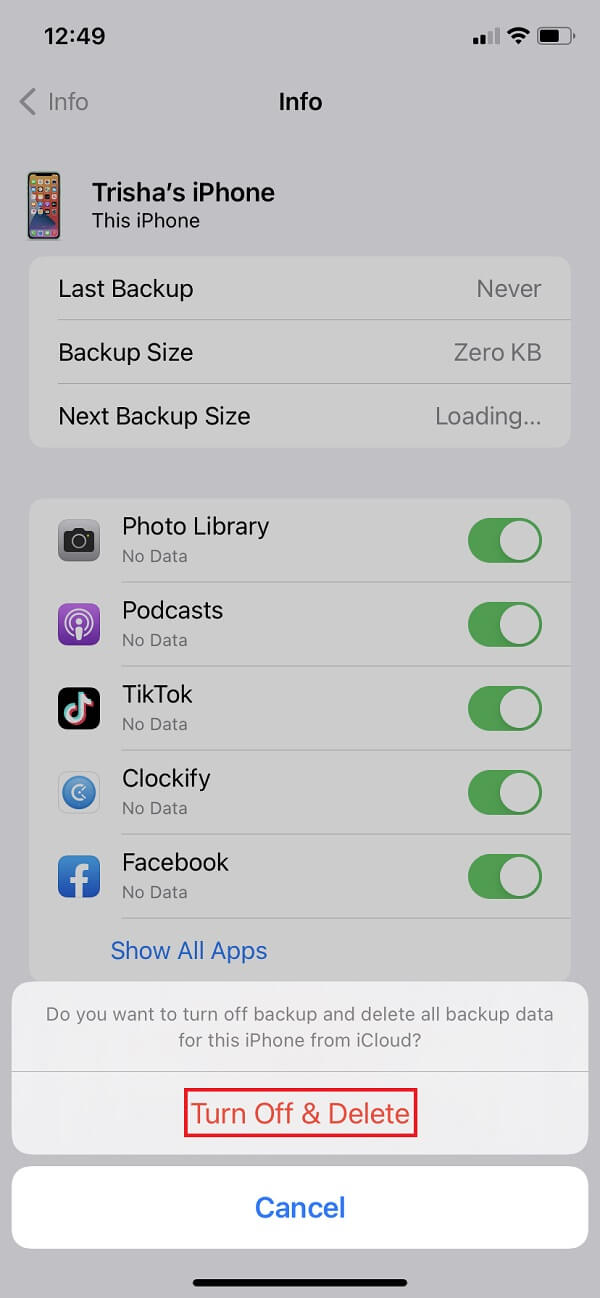
W ten sposób możesz usunąć kopię zapasową iCloud w ustawieniach iPhone'a / iPada. Następnie dowiedz się, jak usunąć kopię zapasową iCloud z komputera.
Część 3. Usuń iCloud Backup z komputera
Czy wiesz, że możesz także usunąć kopię zapasową iCloud z komputera lub komputera? Zwłaszcza jeśli masz już zainstalowaną aplikację iCloud dla Windows. Jeśli nie, możesz go pobrać ze sklepu Microsoft Store. Poniższe kroki nauczą Cię, jak usunąć kopię zapasową iCloud za pomocą komputera.
Kroki, jak usunąć kopię zapasową iCloud z komputera:
Krok 1Otwórz aplikację iCloud dla Windows, którą masz na komputerze. Następnie zaloguj się do swojego Apple ID.
Krok 2Następnie w dolnej części interfejsu zobaczysz wykorzystanie pamięci iCloud; Kliknij Magazynowanie poza tym.
Krok 3Następnie z listy wybierz i kliknij backup. I wybierz urządzenie, które ma kopię zapasową.
Krok 4Na koniec kliknij Usuń przycisk. Jeśli chcesz wyłączyć backup i usuń wszystkie kopie zapasowe tego urządzenia z iCloud, wybierz Usuń gdy pojawi się monit.
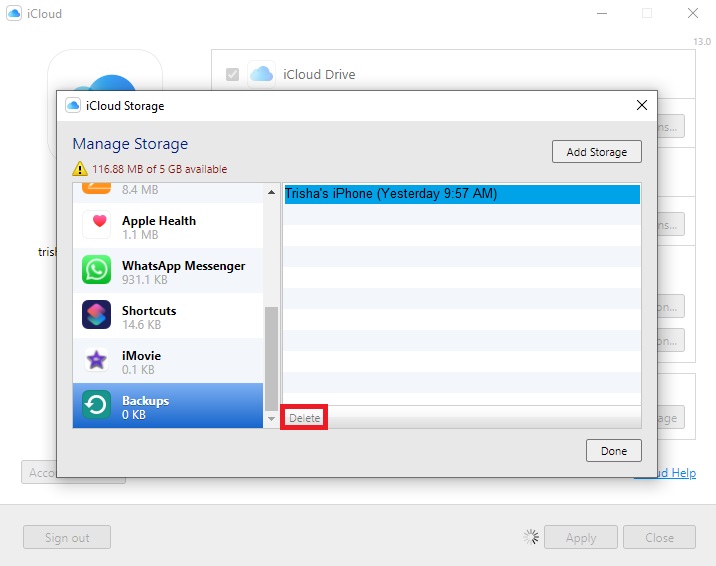
W ten sposób możesz usunąć i wyłączyć kopię zapasową iCloud z komputera. I oczywiście mamy również usuwanie kopii zapasowej iCloud z komputera Mac. Dowiedz się jak w dalszej części tego postu.
FoneEraser na iOS to najlepszy program do czyszczenia danych iOS, który może łatwo i całkowicie usunąć całą zawartość i ustawienia na iPhonie, iPadzie lub iPodzie.
- Wyczyść niechciane dane z iPhone'a, iPada lub iPoda touch.
- Szybkie usuwanie danych dzięki jednorazowemu nadpisywaniu, co pozwala zaoszczędzić czas na mnóstwo plików danych.
Część 4. Usuń kopię zapasową iCloud z komputera Mac
Jeśli usunięcie iCloud Backup jest możliwe z komputera PC, na Macu jest to rzeczywiście możliwe. W rzeczywistości obaj mają prawie taką samą procedurę. Więc oto jest. Możesz wykonać poniższe czynności, aby dowiedzieć się, jak usunąć kopię zapasową iCloud z komputera Mac.
Kroki, jak usunąć kopię zapasową iCloud z komputera Mac:
Krok 1Przede wszystkim przejdź do menu Apple, klikając ikonę Apple w lewym górnym rogu ekranu komputera Mac. Następnie kliknij Preferencje systemowe przycisk, apple ID, iCloud.
Krok 2Następnie kliknij zarządzanie, A następnie wybierz opcję Kopie zapasowe.
Krok 3Na koniec wybierz jedno z urządzeń, a następnie kliknij Usuń. Gdy zostaniesz o to poproszony, wybierz Usuń aby wyłączyć Backup i usunąć wszystkie kopie zapasowe dla tego urządzenia z iCloud.
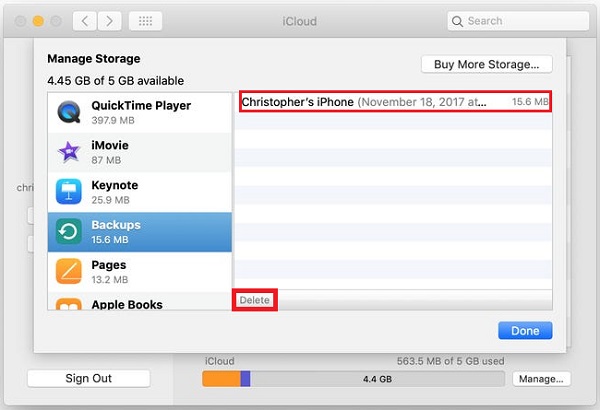
Tak to robisz, gdy używasz Maca do usuwania kopii zapasowej iCloud. Jednak w dalszej części wprowadziliśmy najlepsze i niezawodne narzędzie do dokładnego i trwałego czyszczenia iPhone'a i innych urządzeń z systemem iOS, a nie iCloud. Poznaj alternatywne narzędzie.
Część 5. Usuń wszystkie dane z iPhone'a / iPada za pomocą FoneEraser na iOS
Czy znajdujesz idealne narzędzie do czyszczenia i kasowania danych z iPhone'a lub iPada? FoneEraser na iOS musi być dla Ciebie. FoneEraser dla iOS to najlepsze narzędzie do czyszczenia danych iOS, które pozwala całkowicie i trwale usunąć całą zawartość i ustawienia na iPhonie, iPadzie lub iPodzie. Pozwala zwolnić miejsce, usuwając niepotrzebne pliki, niechciane aplikacje, pliki lub zdjęcia bez utraty danych. Teraz dowiedz się, jak usunąć wszystkie dane z iPhone'a / iPada za pomocą tego alternatywnego programu.
FoneEraser na iOS to najlepszy program do czyszczenia danych iOS, który może łatwo i całkowicie usunąć całą zawartość i ustawienia na iPhonie, iPadzie lub iPodzie.
- Wyczyść niechciane dane z iPhone'a, iPada lub iPoda touch.
- Szybkie usuwanie danych dzięki jednorazowemu nadpisywaniu, co pozwala zaoszczędzić czas na mnóstwo plików danych.
Kroki, jak usunąć wszystkie dane z iPhone'a / iPada za pomocą FoneEraser na iOS:
Krok 1Na początek pobierz i zainstaluj narzędzie FoneEraser dla iOS na swoim komputerze. Po zakończeniu procesu instalacji otworzy się automatycznie.
Krok 2Następnie podłącz iPhone'a do komputera za pomocą kabla USB. Następnie, gdy na iPhonie pojawi się powiadomienie, dotknij opcji Zaufaj i wprowadź hasło swojego iPhone'a.
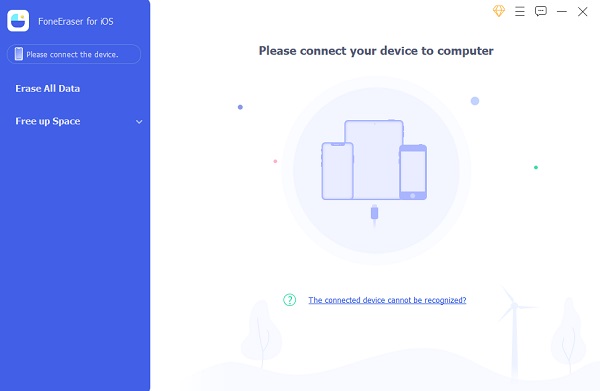
Krok 3Następnie narzędzie wykryje Twój iPhone. Następnie wybierz lub kliknij przycisk Wymaż wszystkie dane. Następnie wybierz poziom wymazywania (niski, średni lub wysoki). Zdecydowanie zaleca się wybranie poziomu Wysoki.

Krok 4Na koniec kliknij przycisk Start, aby rozpocząć usuwanie lub usuwanie wszystkich danych z iPhone'a. I kliknij Tak, aby potwierdzić proces.

I to wszystko! Pomyślnie wymazałeś i usunąłeś całą zawartość, ustawienia i dane swojego iPhone'a / iPada. Nie musisz się martwić, ponieważ to narzędzie jest niezawodnym, wypróbowanym i przetestowanym narzędziem. Użyj tego narzędzia, gdy masz problemy z usunięciem danych z iPhone'a lub iPada.
Część 6. Często zadawane pytania dotyczące usuwania kopii zapasowej iCloud
FoneEraser na iOS to najlepszy program do czyszczenia danych iOS, który może łatwo i całkowicie usunąć całą zawartość i ustawienia na iPhonie, iPadzie lub iPodzie.
- Wyczyść niechciane dane z iPhone'a, iPada lub iPoda touch.
- Szybkie usuwanie danych dzięki jednorazowemu nadpisywaniu, co pozwala zaoszczędzić czas na mnóstwo plików danych.
1. Czy usunięcie kopii zapasowej spowoduje usunięcie wszystkiego?
Usunięcie kopii zapasowej usuwa kopię zapasową tylko z pamięci iCloud, a nie z niczego na iPhonie. Tak więc odpowiedź brzmi absolutnie nie.
2. Czy to straszne, jeśli nie tworzysz kopii zapasowej swojego iPhone'a?
Tak, jednak jeśli z jakiegoś powodu urządzenie będzie wymagało odzyskania, wiele danych zostanie utraconych. Włączenie Wi-Fi lub podłączenie gadżetu do komputera, z którym regularnie się synchronizuje, oraz tworzenie kopii zapasowej urządzenia na komputerze to proste rozwiązania. Nie ma się czym martwić.
Są to najwygodniejsze sposoby na usunięcie kopii zapasowej iCloud, aby zakończyć ten post wybuchem. Wszystkie te metody działają, jeśli chcesz wiedzieć, co dzieje się podczas usuwania kopii zapasowej iCloud. Wybraliśmy najlepsze sposoby spośród pozostałych, w rzeczywistości to tylko niektóre z metod. Jednak jest też to, co na pewno przykuło twoją uwagę, co jest FoneEraser dla iOS. Rzeczywiście, pomocne narzędzie do czyszczenia danych, których już nie będziesz potrzebować. Ale decyzja nadal należy do ciebie, co chcesz użyć.
